Cum să activezi butoanele de navigare pe Android. Cum să ascundeți bara de navigare în Android
Bună locuitorul Kedrov, așa cum am promis în articolul precedent, voi scrie mai multe, deoarece articolul a fost primit foarte călduros de către comunitate. De fapt, ideea acestui articol s-a născut cu mult timp în urmă, dar pentru că sunt, iarăși, un leneș, mi-a fost prea lene să scriu, aveam nevoie de motivație și iată o altă tabletă ^_^ pe care, dacă o câștig. , desigur, îi voi da surorii mele de șapte ani. Nu voi ascunde faptul că vreau să-l câștig, este o motivație bună, dar nu vreau să scriu nimic, materialul ar trebui să fie util. Nexus și-a găsit și proprietarul (nu l-a păstrat pentru el), pentru care mulțumesc mult lui Kedr și Asus. Însă articolul este despre altceva, și anume despre personalizarea Android, pe care mulți o subliniază atât de vehement utilizatorilor și susținătorilor celeilalte tabere de sisteme de operare mobile.
Parte introductivă
Mulți oameni probabil se gândesc acum - „Oooh? din nou, un alt tocilar va instala un lansator și va începe să spună cum Android este super personalizabil.”
Voi spune că parțial da, dar nu în totalitate. În acest articol mă voi descurca nu numai cu lansatorul, ci și cu unele privilegii root acces, deoarece pe lângă modificările cosmetice ale sistemului voi face și unele funcționale, pentru că, ca tocilar, nu pot să nu trec pe lângă astfel de privilegii.
Mulți pot spune din nou, așa cum se întâmplă adesea în comentarii, „De ce ar trebui să cumpăr o tabletă sau un telefon pentru a schimba ceva în el, vreau să funcționeze”. Și aici voi răspunde așa cum o văd din clopotnița mea.
Da, este ciudat pentru că îmi place. În același mod, unii cumpără mașini și le modifică, alții construiesc computere și nu se descurcă ansambluri gata făcute, unii își construiesc singuri o casă, fac renovări într-un apartament nou și multe altele, unora le place. Dar să nu vorbim despre lucrurile triste, să trecem direct la lucrurile distractive, la personalizare.
Ca tocilar (cred că mă pot numi în siguranță unul), nu sunt foarte mulțumit de soluțiile pe care producătorii le oferă din cutie. Îmi lipsește unele funcționalități și comoditate în anumite lucruri. Multe dintre soluțiile de care am nevoie sunt deja implementate în firmware personalizat, de exemplu CyanogenMod, ParanoidAndroid, dar nici acolo nu am nevoie de multe, unele lucruri sunt încă mai bune pe firmware-ul stoc, de exemplu, aceeași stabilitate a sistemului în ansamblu . Nu susțin că unele firmware-uri personalizate sunt stabile, nu, dar din anumite motive firmware-urile personalizate sunt cele care suferă de mâinile mele „jucăușe”, software-ul începe să se prăbușească pe stoc, acest lucru se întâmplă mult mai rar.
Primii pași, instalarea drepturilor de root
În primul rând, trebuie să obținem acele drepturi de root prețuite pe tabletă, cu care vom face multe. De exemplu, voi folosi Nexus 7, versiune wifi 16 gigaocteți. Pe această tabletă toate acestea sunt destul de simplu de făcut. Mai întâi, trebuie să instalați fastboot și adb pe computer. Pentru puritatea experimentului, I sistem virtual instalat Linux Mintși pe tableta stoc, firmware curat, versiuni Android 4.4.2.

Pentru instalații fastbootși adb, trebuie doar să introduceți următoarele comenzi în consolă:
sudo add-apt-repository ppa:nilarimogard/webupd8
sudo apt-get update
sudo apt-get install android-tools-adb android-tools-fastboot
Apoi deblocați bootloader-ul de pe dispozitiv:
fastboot flash recovery twrp.img

Gata. Porniți în recuperare și instalați SuperSU. Ulterior, pentru comoditate, am setat cererea de aplicare pentru drepturi de root, nivel de acces, să acorde.

Cortina de notificare
Un lucru util, dar numai dacă am primit ceva pe tabletă, un fel de notificare, dar mi-ar fi mult mai convenabil să folosesc acest spațiu. De exemplu instalați acolo taste de comandă rapidă pornirea/dezactivarea comunicațiilor – bluetooth, wifi, navigație etc. Asta vom face, deschide Google Playși căutați acolo aplicația Power Toggles. Prin utilizarea aceasta aplicație poti instala aceleasi chei acces rapid ca widget pe desktop, dar apoi nu va mai avea acces la ele acces permanent din aplicații și exact de asta avem nevoie. Pentru a face acest lucru, în aplicația în sine, accesați secțiunea „Notificare”.

Tragem ambele comutatoare în starea de activitate și implicit în bara de stare vom vedea în stânga un indicator rotund de încărcare a bateriei, iar în nuanța de notificare au apărut două linii funcționale.

Mai întâi, să schimbăm indicatorul bateriei, de exemplu, cu un calendar, deoarece mai târziu vom reveni la indicatorul principal, iar calendarul va fi util în unele cazuri și va configura umbra de notificare. Pentru mine in linia de sus Am lăsat setările rapide de pornire/oprire bluetooth, wifi, gps și luminozitate. ÎN linia de jos, butoane de control al jucătorului. De asemenea, am bifat caseta pentru a minimiza automat când ați apăsat. Există o mulțime de opțiuni de adăugare, fiecare poate alege după gustul său, de asemenea, puteți seta propriile pictograme după cum doriți.


Îmbunătățiri cuprinzătoare și utile ale interfeței
Aici vom dezvălui, vom schimba linia de notificare de sus, vom schimba indicatorul de nivel al bateriei, vom adăuga câteva funcții în bara de navigare de jos, vom schimba fereastra de multitasking și multe altele. Din fericire, toate acestea se pot face cu o modificare mega puternică, Xposed Installer. Din păcate, nu este pe Google Play, așa că mergem la 4pda și îl descarcăm de acolo, sau urmăm linkul.
Atenţie!!! Faceți toate acțiunile ulterioare pe propriul risc și risc!!!
Nu mi s-a întâmplat nimic încă în cele câteva luni în care am folosit această modificare, dar trebuie să vă avertizez, deoarece programul folosește drepturi rootși se schimbă mult în sistem.
Aplicația ne întâmpină cu o notificare care Cadrul necesar Nu îl avem instalat, faceți clic pe instalare, sunt de acord să reporniți și să reveniți la aplicație.

Mergem la secțiunea de descărcare și căutăm acolo GravityBox, în cazul meu este GravityBox, adică KitKat. Descărcăm, suntem de acord cu instalarea, revenim la meniul rădăcină Xposed Installer și în secțiunea module punem o bifă lângă cel de care aveți nevoie. Apoi repornim. Acum puteți merge din meniu la GravityBox și puteți începe să vă jucați.
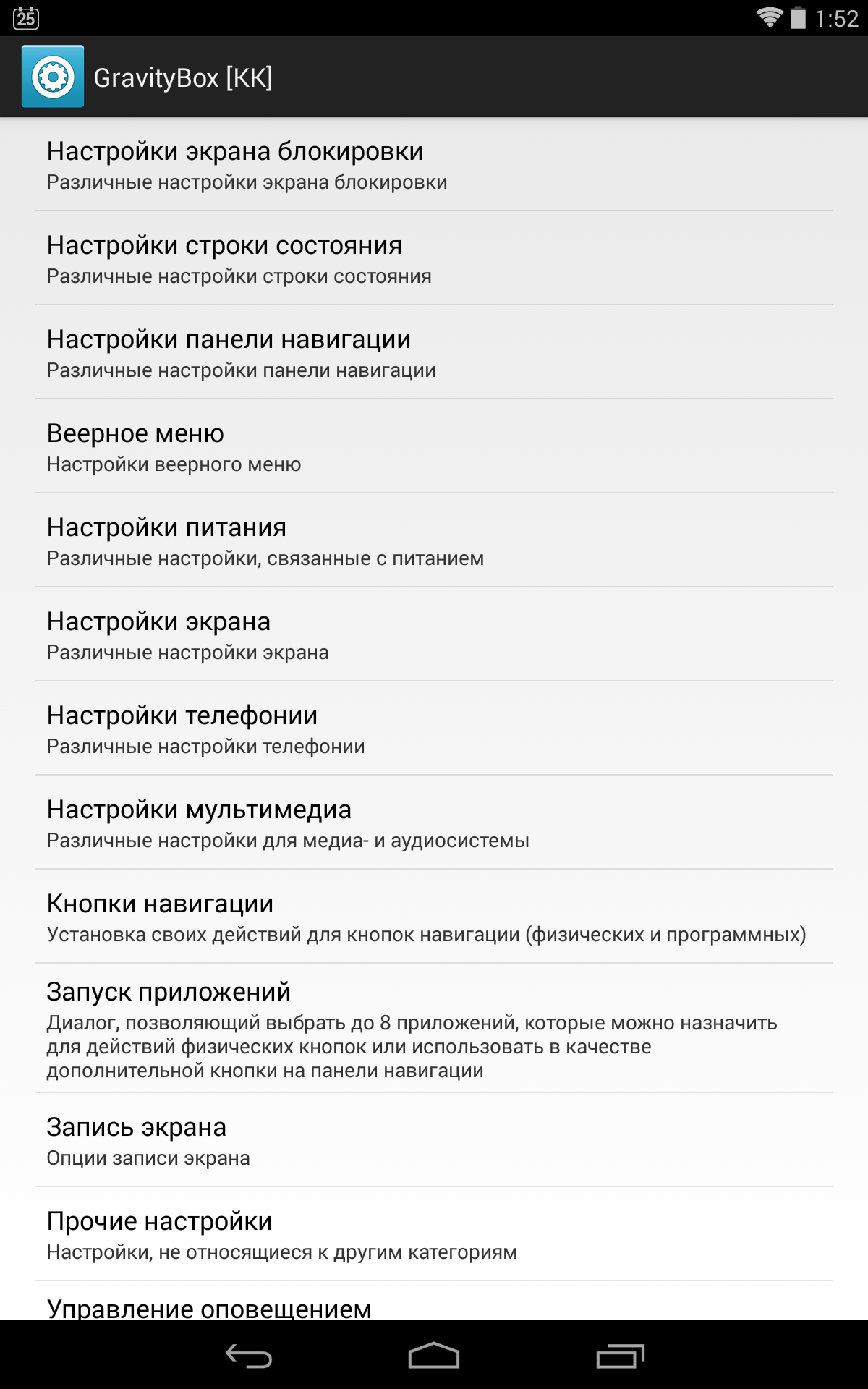
Ecran de blocare
În setările ecranului de blocare, puteți modifica fundalul și transparența acestuia. Se pot atribui până la 7 diferite comenzi rapide pentru aplicații.
Puteți afișa starea bateriei ca un cerc suplimentar în jurul inelului de deblocare, puteți aprinde lanterna când apăsați inelul de deblocare, atingeți de două ori pentru a dormi, comutați la laturi diferite inele de blocare, personalizarea widget-urilor, schimbarea textului operatorului și multe altele.
Bara de stare
Elementul de setări din bara de stare este împărțit în sub-articole. ÎN setari rapide poți alege ce va fi pe panoul de plăci, numărul acestora, dimensiunea, ordinea, asocierea anumitor plăci cu aplicații etc. Pentru claritate, am inclus toate plăcile posibile.

Este posibil să personalizați culoarea barei de stare și culoarea pictogramelor, dar cred că nu vom atinge acest lucru, pictogramele albe de pe o bară neagră arată bine. Într-un alt meniu, puteți seta nivelul de transparență al cortinei de notificare, fundalul și propriul text în câmpul operator. În ceea ce mă privește, arată bine și oferă o oarecare ușurință de percepție.

În secțiunea „Setări baterie”, puteți selecta tipul de afișare (stoc, rotund, rotund cu procente, KitKat, KitKat cu procente) și, de asemenea, să ascundeți indicatorul, lăsând, de exemplu, doar indicatorul de încărcare în procente; în același timp, puteți ajusta dimensiunea fontului, stilul acestuia etc. Îmi place, rotund cu procente.
În elementul din meniul setărilor ceasului, îl puteți ascunde, lăsați-l în centru, activați afișarea zilelor săptămânii, dimensiunea textului, afișați sau afișa pictograma alarmă și alocați o aplicație ceasului când țineți apăsat sau apăsați indicatorul.
Un alt element frumos și util din bara de notificări este capacitatea de a activa indicatorul de monitorizare a traficului. Există două opțiuni, una simplă care rezumă viteza totala, și omni, care separă trimiterea și primirea. Puteți configura poziția indicatorului (stânga, dreapta), modul de monitorizare (doar ieșire, numai primire, ambele direcții), afișarea pictogramelor (săgeți) și dimensiunea indicatorului.
Și nu în ultimul rând setari interesante pentru bara de stare, aceasta este capacitatea de a bloca aceleași notificări de la diverse programe, activând setarea de luminozitate glisând cu degetul de-a lungul barei de stare și abilitatea de a „adormi” dispozitivul atunci când apasare dubla degetul pe bara de stare.
Bară de navigare
Ce poți face cu bara de navigare? Da, multe lucruri. Primul lucru frumos este capacitatea de a activa afișarea butonului de meniu (3 puncte pentru a apela meniul contextual). Puteți schimba cheile înapoi și cheia rulează aplicații. De asemenea, puteți include un buton personalizat pe care îl puteți agăța diferite funcții, aplicații, liste de aplicații. De asemenea, puteți atribui diverse actiuni atunci când este apăsat, apăsat de două ori sau ținut.
De asemenea, puteți activa adăugarea de săgeți la tastare pentru a face mai convenabil controlul cursorului. Și, în sfârșit, puteți seta înălțimea acestui panou.

În jocurile care nu acceptă ascunderea automată, puteți forța ascunderea barei de navigare, dar nu numai în jocuri. Este posibil să activați un meniu de ventilator, care va fi convenabil în absența unei bare de navigare, acesta poate fi apelat prin glisarea de pe orice parte la care l-ați atașat. Există, de asemenea, o mulțime de setări, până la culoarea și funcțiile butoanelor ventilatorului.

Meniu de mancare
GravityBox are și setări de putere pentru tabletă. Caracteristicile includ o oprire a ecranului de blocare, un meniu avansat de repornire ( Repornire soft, repornire, repornire în recuperare și descărcare), captură de ecran, înregistrare video de pe ecran, configurarea diverselor notificări sonore când încărcarea este conectată, nivelul de încărcare este scăzut...

Setări media
În secțiunea multimedia, este util să extinzi capacitățile în această direcție
- Schimbați piesele ținând apăsate tastele de volum când ecranul este oprit;
- Mai multe niveluri de volum (reglare mai precisă);
- Activați butoanele de volum pentru a schimba locurile atunci când rotiți ecranul;
- Volum sigur (la conectarea căștilor, volum mai mic de 30%);
- Panou avansat de control al volumului;
- Reglați transparența panoului de control al volumului.
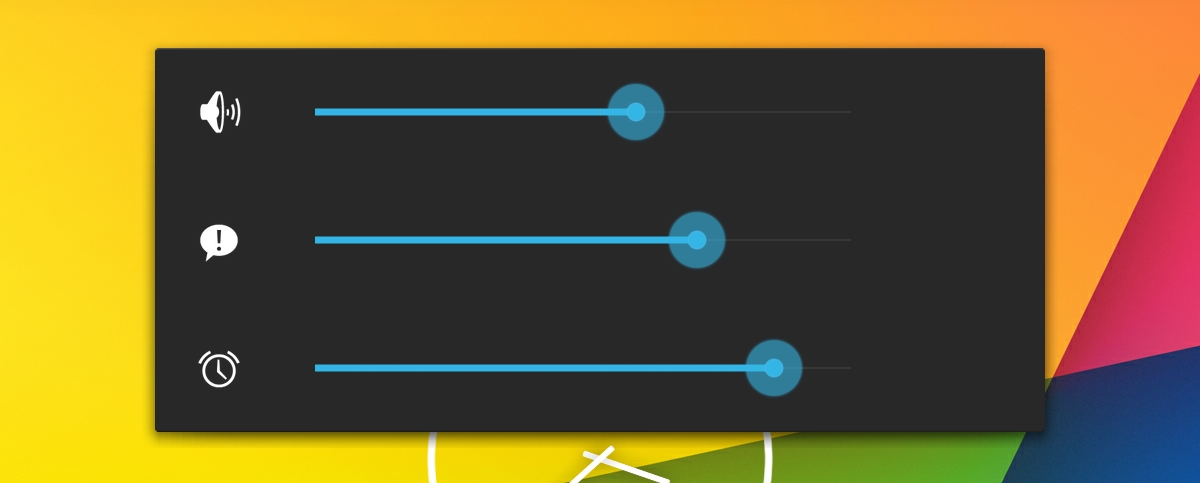
Butoane de navigare
În acest element de meniu puteți configura atât butoanele fizice, cât și butoanele de pe ecran. Butoanele pot fi configurate atât pentru menținere cât și pentru apăsare dublă, viteză dublu click, Opreste timpul. Puteți personaliza butoanele de volum pentru a vă deplasa prin text în timpul editării.
Alte setari
În elementul de meniu „Alte setări”, puteți schimba panoul aplicațiilor care rulează. Adăugați un buton pentru a închide toate aplicațiile și o linie care afișează cantitatea memorie cu acces aleator pe dispozitiv.

Pe în această etapă Caracteristicile interesante ale GravityBox s-au terminat, nu am descris totul, ci pe cele mai importante. Acum să trecem la instalarea extensiilor utile pentru ecranul de blocare.
Widget DashClock
În Google Play căutăm aplicația DashClock Widget, o instalăm și simultan oferim permisiuni utile pentru acest program. Folosind-o, puteți afișa notificări utile și informații interesante pe ecranul de blocare.

Pushbullet
La lista extensie utilă funcţionalitate. În ceea ce mă privește, programul este un „must have” pentru mulți. Folosind-o, puteți face schimb de legături între browserul computerului și tableta dvs. și invers, faceți schimb de fișiere, imagini și așa mai departe (toate imaginile din articol au fost transferate pe computer prin Pushbullet). Totul se face foarte simplu, pe o tabletă, de exemplu, selectați o imagine din galerie și faceți clic pe share folosind Pushbullet, asta este, imaginea este pe computer. De asemenea, puteți utiliza acest program pentru a monitoriza notificările de pe dvs dispozitiv Android de la un calculator.
StickMount
Dacă vorbim nu numai despre modificări cosmetice, atunci programul StickMount va fi util și pentru dispozitivele care în mod implicit nu pot conecta o unitate flash la gadgetul lor. Când vă conectați, trebuie să furnizați program rădăcină drepturi și unitatea va fi montată ca un director obișnuit
Lansatorul și pictogramele
Lansatorul nu este doar frumos, ci și adaos util, în unele lansatoare puteți personaliza foarte mult, de la desktopuri până la sortarea pictogramelor și widget-urilor din meniu. Prefer să folosesc Apex Launcher asociat cu pictogramele MIUI X5. În meniu, toate pictogramele mele ar trebui să fie sortate în foldere (categorii), deci este mult mai rapid să navighezi prin meniu, dar acum sunt deja 4 noaptea, e aproape dimineață și nu voi sorta aplicațiile, o să postez doar o captură de ecran.

Puteți să vă decorați „folositor” desktopul cu widget-uri, eu folosesc widget-uri meteo și pentru note rapide, schimbați poza sau încercați un lansator mai interesant în ceea ce privește personalizarea, de exemplu Buzz Launcher.
Rezultate
După cum puteți vedea, Android poate fi nu numai „frumos”, ci și personalizat util, deși acest lucru necesită acces root. Sper că acest articol va fi util și util cuiva. Am reușit să schimb linia de sus a notificărilor, ambele perdele din linia de sus, schimbate panoul de jos navigare, fereastră aplicații deschise, niste functionalitati ale tastelor, am extins cateva meniuri cu elemente utile, am schimbat ecranul de blocare si nu numai... Cred ca nu ma vei certa prea tare pentru unele greseli, am scris noaptea, nu prea mi-am dorit să dorm, dar am fost puțin neatentă.
Distribuie opțiunile de personalizare Android în comentarii sau, mai bine, scrie pe bloguri dacă materialul merită.
Like, repostează, retweet, stea și toate celelalte, lasă comentarii și voi scrie mai multe.
Multumesc pentru lectura, succes tuturor :)
Dacă găsiți o eroare, evidențiați o bucată de text și faceți clic Ctrl+Enter.
Salutări, dragi cititori și admiratori ai Helpix. Astăzi vă prezint atenției un tweak pentru Android pur - GravityBox versiunea 3.5.7 pentru Android 4.2 (4.4 și 5 au propriile versiuni) de la dezvoltatorul C3C076.
Aplicațiile pentru decorarea interfeței grafice a sistemului de operare au fost, sunt și vor fi mereu... acolo. Există resurse. Dar, cu toate acestea, cererea pentru ele, precum și oferta, nu se usucă. În dumneavoastră Ora Android servit cu sosul de personalizare completă a GUI pentru a se potrivi gusturilor utilizatorului final - tu și eu. În acest moment (era 2015 dimineața), există o mulțime de aplicații pentru decorarea și transformarea Androidului, ei bine, doar o mulțime. Puteți schimba totul și nu doar imaginea de pe desktop.
Există, de asemenea, diverse ajustări pentru optimizare Funcționează Android(în general, există ajustări pentru orice sistem de operare, dar vorbim de Android deocamdată). Stock Android nu are toate setările de care avem nevoie și ne dorim.
Mulți producători de smartphone-uri și tablete, în special cele mari (Samsung, Sony, LG, Lenovo, HTC etc.), au luat de mult drumul dezvoltării propriilor interfețe de utilizator, presupus unice, pentru Android. De exemplu, cumperi smartphone samsungși primești TouchWiz. Și împreună cu HTC, Sense intră în joc. Lenovo instalează, nu o să credeți, Lenovo Launcher pe dispozitivele sale (mă întreb dacă acesta este un nume ambițios sau dacă pur și simplu nu a fost suficientă imaginație pentru un alt nume?). Interfața de utilizator proprietară, desigur, oferă utilizatorului opțiuni de personalizare mult mai mari, precum și un aspect mai plăcut și mai frumos (punct controversat). Dar îți place totul despre firmware-ul proprietar? Sau există ceva ce nu ți-ar deranja să schimbi? Dar, după cum știi, nu poți mulțumi pe toată lumea. Și producătorii tind să-și creeze propriul firmware (lansatoare, interfețe cu utilizatorul) nu numai eficient, ci și spectaculos, ceea ce nu este întotdeauna benefic.
Cu exceptia firmware de marcă Există așa-numitele firmware personalizate sau neoficiale. Sensul este același, dar premisele sunt diametral opuse. Firmware-ul de marcă vine de la producător și ne impune ceva propriu. Firmware personalizat- acestea sunt obiecte de artizanat de la entuziaști (singuri sau grupuri mici), concepute pentru a răspunde nevoilor utilizatori obișnuiți. Entuziaștii înșiși sunt aceiași utilizatori ca și noi, doar ei știu și sunt capabili să facă puțin (sau nu puțin) mai mult decât noi. Pe partea de plus firmware neoficial- multe funcții suplimentare (utile și cosmetice) și programe, adesea drepturi de root, precum și viteză și așa mai departe. Dar erorile nu sunt neobișnuite, așa că nu este nevoie să le ascundeți.
Cu aceste complexități de gânduri vă aduc la subiectul recenziei de astăzi. La urma urmei, nu trebuie să-l refașezi, poți să instalezi GravityBox și să schimbi firmware-ul stoc (și nu numai stoc) dincolo de recunoaștere. Complet de nerecunoscut atât ca aspect, cât și parțial ca funcționalitate. Puteți personaliza selectiv firmware-ul dispozitivului dvs., astfel încât să se potrivească exact gusturilor, preferințelor și dorințelor dvs., și nu gusturilor băieților de la Samsung, Lenovo, LG, Google și alții.
Ce poate face GravityBox? Merită necazul? La urma urmei, dispozitivul va trebui să fie rootat, fără aceasta nu există nicio cale. Lista de caracteristici a GravityBox este destul de largă și mare, doar uitați-vă la forma principală:
Adică poți:
După cum puteți vedea, puteți face atât de multe lucruri încât veți fi pompat! Sau vei cădea. Veți cădea din picioare de surprindere sau vă veți pierde inima la vederea unei cărămizi pe care acum va trebui să o refacă pentru a o reînvia. Așa că voi repeta dezvoltatorul: nu instalați GravityBox până nu o faceți backup complet sisteme. Am făcut o rezervă - mergeți la o plimbare în siguranță.
Deci, haideți să ne aruncăm în abisul setărilor și modurilor. Dar să începem cu datele inițiale, adică cu subiectul nostru experimental. Acesta este un Lenovo P780 cu Android 4.2.1 la bord și Lenovo Launcher instalat deasupra.
Vă rugăm să rețineți că GravityBox nu este garantat să funcționeze. Samsung TouchWiz, HTC Sense, MIUI și LeWa. Nu este garantat, dar nici interzis. Am încercat să instalez GravityBox pe o tabletă Samsung 3 Lite: multe funcții nu au funcționat, dar mulți s-au simțit ca acasă (în special setările pentru bara de stare, meniul ventilatorului și bara de navigare). Pe unele dispozitive, GravityBox poate să nu pornească nici măcar. Lenovo Launcher nu a putut face nimic împotriva GravityBox și s-a predat milei câștigătorului în aproape toate pozițiile.
Și mai departe. Nu ai uitat, nu-i așa? Amintiți-vă că toate acestea
Voi observa imediat că nu voi rescrie sau nu voi capta fiecare setare, altfel nu va fi o recenzie, ci un manual de instrucțiuni în mai multe volume. Voi menționa setări simple și neinteresante într-un cuvânt sau două. Să începem.
Setările ecranului de blocare
În secțiunea „Ecran de blocare fundal”, configurăm, desigur, fundalul ecranului de blocare. Umplerea cu culoare, tapet standard (de pe desktop) și personalizat, ultimul ecran ca tapet, dezactivarea umbrei ecranului de blocare - toate acestea sunt selectate aici. Totul funcționează, doar că nu mi-a plăcut ultimul ecran ca tapet pe ecranul de blocare pentru că durează prea mult să mă gândesc (în timp ce face o captură de ecran, în timp ce o aplică etc.).
Secțiunea „Inel de deblocare” este mai interesantă. Și elementul „Deblocați comenzile rapide pentru inele” este interesant.




